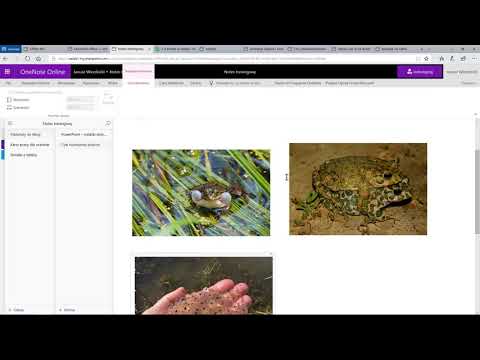Ta wikiHow uczy, jak uniemożliwić kontaktowi Facebook Messenger wysyłanie wiadomości, gdy jesteś na komputerze. Dowiesz się również, jak całkowicie zablokować kogoś, aby nie widział Cię w Messengerze lub na Facebooku.
Kroki
Metoda 1 z 2: Blokowanie w Messengerze

Krok 1. Przejdź do https://www.facebook.com w przeglądarce internetowej
Możesz użyć dowolnej przeglądarki internetowej, aby uzyskać dostęp do Facebooka, w tym Safari i Chrome. Jeśli nie jesteś zalogowany, wprowadź informacje o swoim koncie i kliknij Zaloguj się teraz.

Krok 2. Kliknij Messenger
Znajduje się w lewej kolumnie u góry listy.

Krok 3. Kliknij imię osoby, którą chcesz zablokować
Powinieneś go zobaczyć w kolumnie Kontakty po lewej stronie ekranu. Otworzy się rozmowa z tym użytkownikiem.
Jeśli nie widzisz osoby, wpisz jej imię i nazwisko w polu „Wyszukaj komunikator” u góry ekranu, a następnie wybierz ją z wyników wyszukiwania

Krok 4. Kliknij koło zębate w prawym górnym rogu rozmowy
Znajduje się na prawo od nazwiska osoby (w prawej kolumnie). Pojawi się menu.

Krok 5. Kliknij Blokuj wiadomości
Pojawi się okno potwierdzenia.

Krok 6. Kliknij Blokuj wiadomości, aby potwierdzić
Teraz, gdy zablokowałeś tę osobę, nie może do Ciebie dzwonić ani wysyłać wiadomości. Nie usunie Cię to z ich listy znajomych i nadal będziesz mógł komunikować się z nimi na Facebooku.
- Aby całkowicie zablokować osobę na Facebooku, zobacz tę metodę.
- Aby odblokować osobę, kliknij koło zębate obok jej imienia, a następnie wybierz Odblokuj wiadomości.
Metoda 2 z 2: Blokowanie na Facebooku

Krok 1. Przejdź do https://www.facebook.com w przeglądarce internetowej
Możesz użyć dowolnej przeglądarki internetowej, aby uzyskać dostęp do Facebooka, w tym Safari i Chrome. Jeśli nie jesteś zalogowany, wprowadź informacje o swoim koncie i kliknij Zaloguj się teraz.
Ta metoda pomoże Ci całkowicie zablokować użytkownika Facebooka. Ten użytkownik nie będzie mógł wysyłać Ci wiadomości, ale zostanie usunięty z Twojej listy znajomych. Nie będą też mogli Cię znaleźć na Facebooku ani w Messengerze

Krok 2. Kliknij ikonę koła zębatego
Znajduje się w prawym dolnym rogu Facebooka. Pojawi się wyskakujące menu.

Krok 3. Kliknij Ustawienia blokowania

Krok 4. Wpisz nazwę osoby, którą chcesz zablokować w polu „Blokuj użytkowników”
Wpisanie tylko imienia jest w porządku.

Krok 5. Kliknij Blokuj
To niebieski przycisk po prawej stronie pola „Blokuj użytkowników”. Pojawi się lista użytkowników Facebooka, którzy pasują do tego, co wpisałeś.

Krok 6. Kliknij Zablokuj obok osoby, którą chcesz zablokować
Pojawi się okno potwierdzenia przypominające, że nie będziesz już mógł komunikować się ze sobą ani przeglądać swoich postów.

Krok 7. Kliknij Zablokuj [nazwa], aby potwierdzić
Użytkownik jest teraz dodany do Twojej listy zablokowanych. Nie mogą już komunikować się z Tobą przez Facebook Messenger.
- Wszyscy zablokowani użytkownicy są wyświetlani w sekcji „Blokuj użytkowników”.
- Możesz usunąć osoby z listy zablokowanych, klikając Odblokować po prawej stronie ich nazwy.
Pytania i odpowiedzi społeczności
Szukaj Dodaj nowe pytanieZadaj pytanie Pozostało 200 znaków Dołącz swój adres e-mail, aby otrzymać wiadomość, gdy odpowiedź na to pytanie zostanie udzielona. Składać